Kapitel 6 weitere praktische funktionen s. 6-15, Legen sie die zu kopierenden originale auf, Kopierbereit. (auto farbe) – TA Triumph-Adler DCC 2526 Benutzerhandbuch
Seite 59
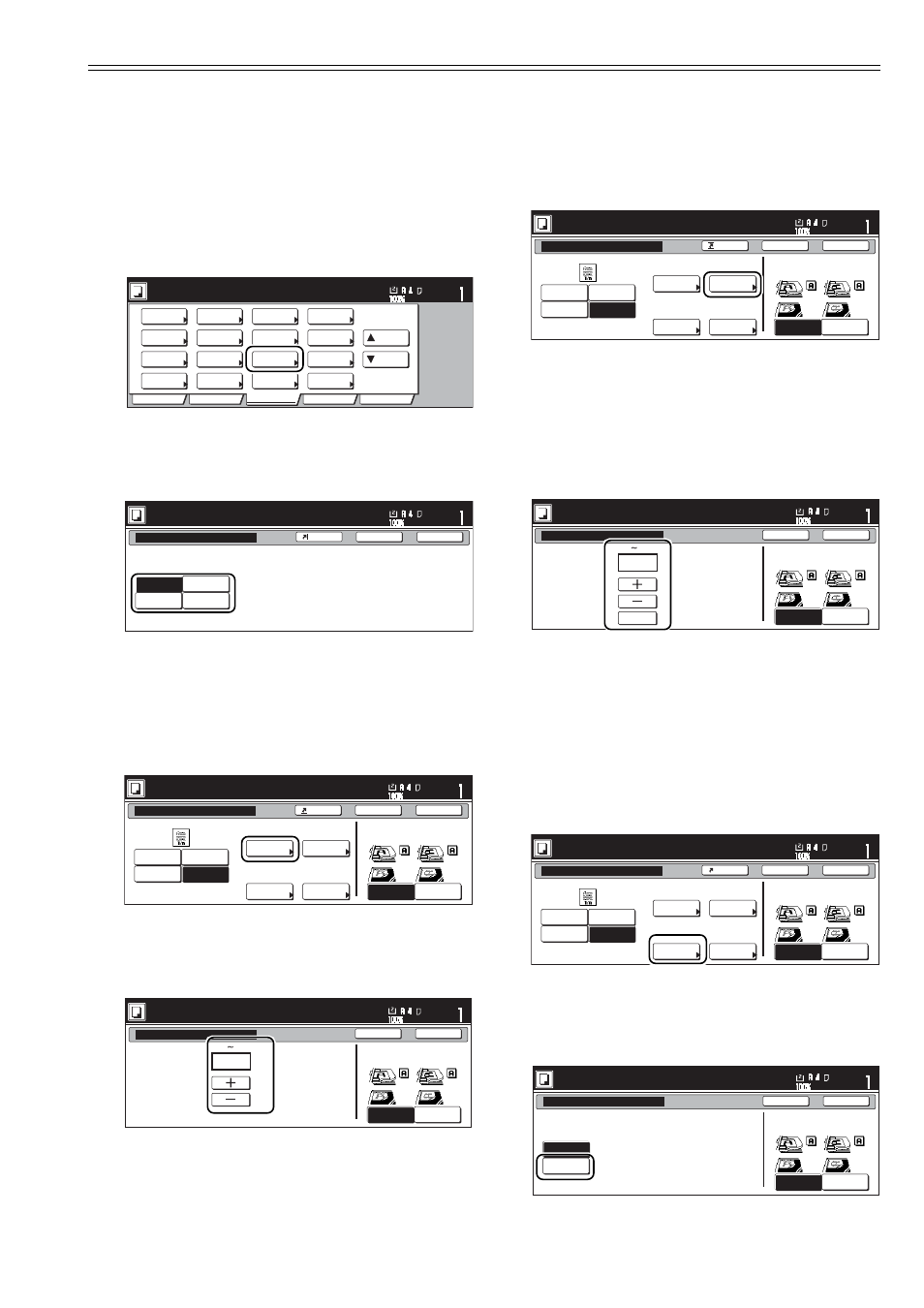
Kapitel 6 Weitere praktische Funktionen
S. 6-15
Satz
Kopierbereit. (Auto Farbe)
Papierformat
Basis
Benutzerwahl
Funktion
Farbe funk.
Programm
Auswahl
Papier
Belicht.
Modus
Original-
qualität
Auf
Unten
Sortieren/
Finishen
2-seitig/
trennen
Verklein./
Vergröß.
Rand/Bild
verschieb.
Lösch
modus
Orig.Form.
wählen
Automat.
wählen
Seiten
Nummerier.
Deckblatt
modus
Merge
Kopie
Große Anz.
v.Origi.
Poster
Broschüre
Seitennummerierung
Keine
-1-
P.1
1/n
Seitennummer unten auf Kopie hinzufügen.
Kopierbereit. (Auto Farbe)
Papierformat
Satz
Zurück
Registr.
Schließen
Seitennummerierung
Keine
Einstell.
1. Seite
-1-
P.1
1/n
# Startseite
1
Einstell.
Letz.Seite
# letzte Seite
Letzte Seite
Einstell.
Startseite
1
Einstell.
Nummerier
Nummerier
Auto
Start #
Hinten
kante
Links oben
Ecke
Richtung prüfen
Richtung des Originals
prüfen
Kopierbereit. (Auto Farbe)
Papierformat
Satz
Zurück
Registr.
Schließen
Einstellung 1.Seite
( 1 10)
Seite
1
Hinten
kante
Links oben
Ecke
Richtung prüfen
Richtung des Originals
prüfen
Kopierbereit. (Auto Farbe)
Papierformat
Satz
Zurück
Schließen
1
Legen Sie die zu kopierenden Originale
auf.
2
Drücken Sie das Register „Funktion”. Der
Inhalt des Registers „Funktion” wird an-
gezeigt.
3
Drücken Sie die Displaytaste „Seiten
Nummerier.”. Der Bildschirm „Seitennum-
merierung” wird angezeigt.
4
Drücken Sie die Displaytaste mit dem ge-
wünschten Stil der Nummerierung. Der
Einstellungsbildschirm wird angezeigt.
5
Falls die Seitennummern nicht mit der er-
sten Seite beginnen sollen, drücken Sie
die Displaytaste „Einstell. 1 Seite”.
Der Bildschirm „Einstellung 1 Seite” wird
angezeigt.
6
Drücken Sie die Displaytaste „+” oder „-”,
um zu wählen, ab welcher Seite das Aus-
drucken der Seitenzahlen beginnen soll.
7
Drücken Sie die Displaytaste „Schließen”.
Der Bildschirm schaltet auf die Anzeige in
Schritt 5 zurück.
Seitennummerierung
Keine
Einstell.
1. Seite
-1-
P.1
1/n
# Startseite
1
Einstell.
Letz.Seite
# letzte Seite
Letzte Seite
Einstell.
Startseite
1
Einstell.
Nummerier
Nummerier
Auto
Start #
Hinten
kante
Links oben
Ecke
Richtung prüfen
Richtung des Originals
prüfen
Kopierbereit. (Auto Farbe)
Papierformat
Satz
Zurück
Registr.
Schließen
Einstellung Start#
( 1 999)
Zif.t.
1
Hinten
kante
Links oben
Ecke
Richtung prüfen
Richtung des Originals
prüfen
Kopierbereit. (Auto Farbe)
Papierformat
Satz
Zurück
Schließen
Seitennummerierung
Keine
Einstell.
1. Seite
-1-
P.1
1/n
# Startseite
1
Einstell.
Letz.Seite
# letzte Seite
Letzte Seite
Einstell.
Startseite
1
Einstell.
Nummerier
Nummerier
Auto
Start #
Hinten
kante
Links oben
Ecke
Richtung prüfen
Richtung des Originals
prüfen
Kopierbereit. (Auto Farbe)
Papierformat
Satz
Zurück
Registr.
Schließen
Einstell.letzte Seite
Letzte
Seite
Manuell
Hinten
kante
Links oben
Ecke
Richtung prüfen
Richtung des Originals
prüfen
Kopierbereit. (Auto Farbe)
Papierformat
Satz
Zurück
Schließen
8
Falls die erste gedruckte Seitenzahl nicht
„1” sein soll, drücken Sie die Displaytaste
„Einstell. Startseite”.
Der Bildschirm „Einstellung Start#” wird
angezeigt.
9
Drücken Sie die Displaytaste „+” oder „-”,
um zu wählen, welche Ziffer als erste Sei-
tennummer gedruckt werden soll.
Sie können die Zahl durch Drücken der
Displaytaste „Zif.t.” auch direkt mit den
Zifferntasten eingeben.
10
Drücken Sie die Displaytaste „Schließen”.
Der Bildschirm schaltet auf die Anzeige in
Schritt 8 zurück.
11
Falls die letzte Seitenzahl nicht der An-
zahl der Originale entsprechen soll, drü-
cken Sie die Displaytaste
„Einstell.Letz.Seite”. Der Bildschirm
„Einstell.letzte Seite” wird angezeigt.
12
Drücken Sie die Displaytaste „Manuell”.
Der Bildschirm zur Festlegung der letzten
Seite wird angezeigt.